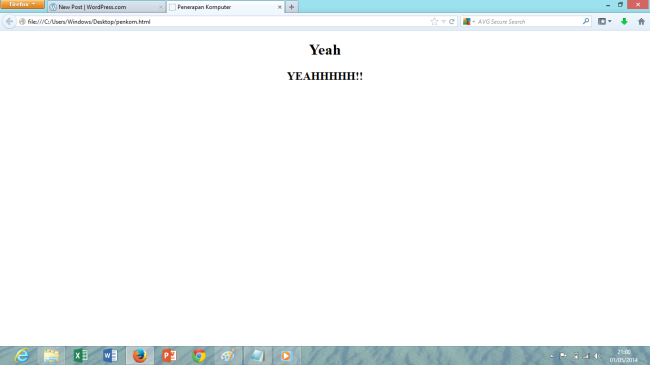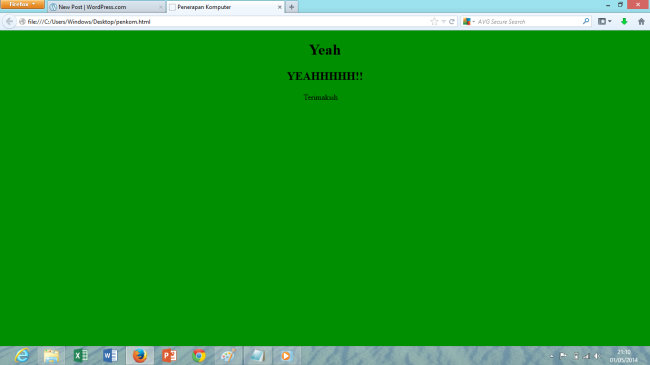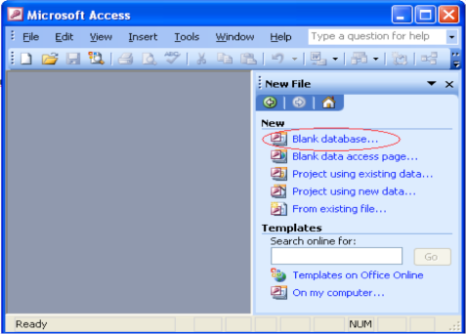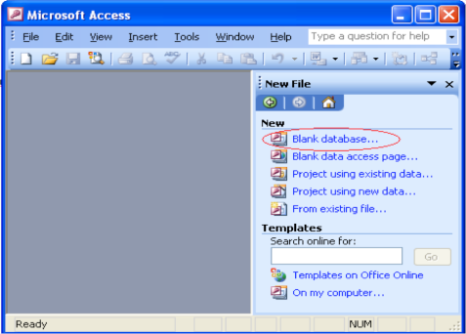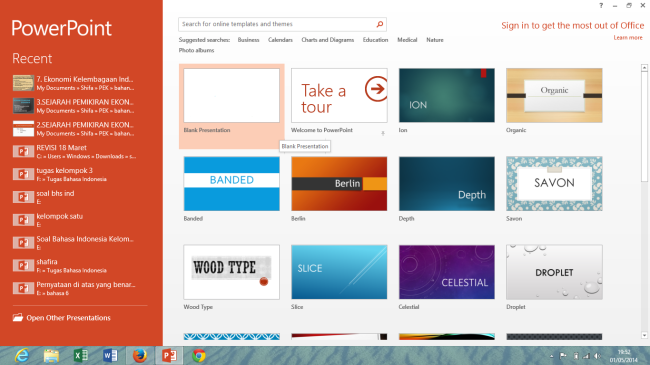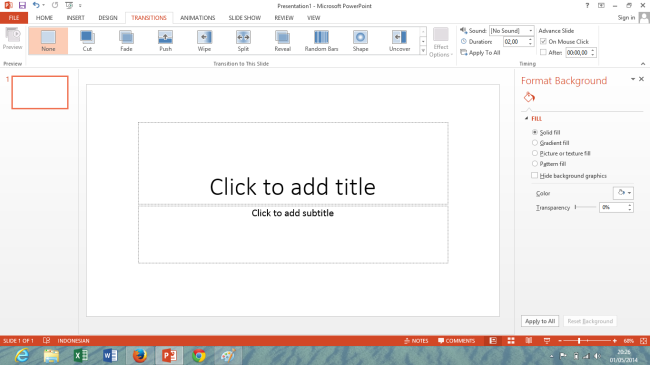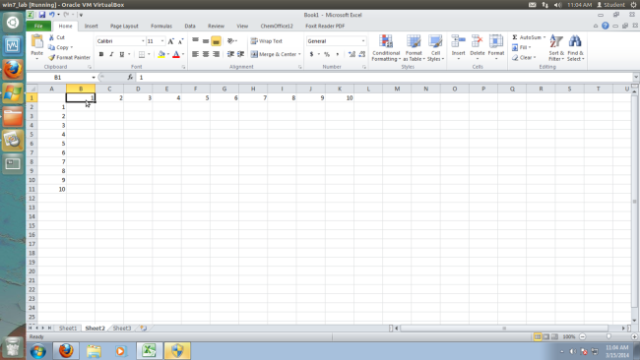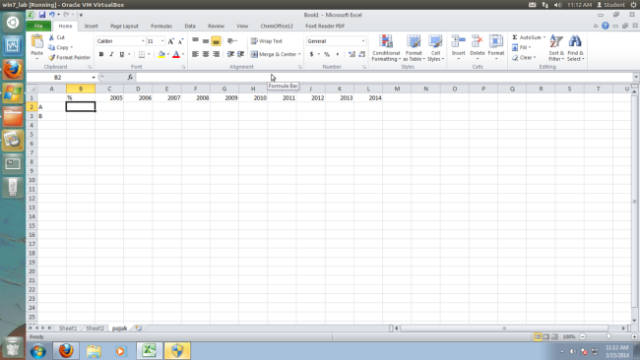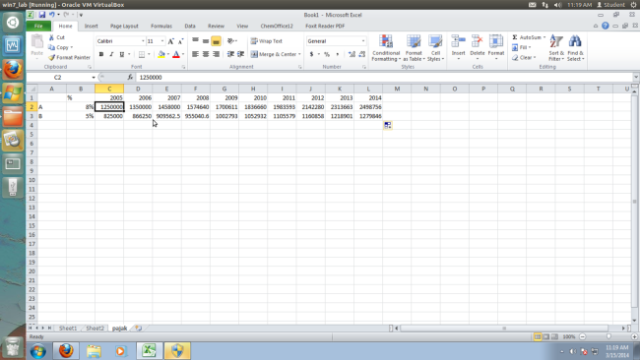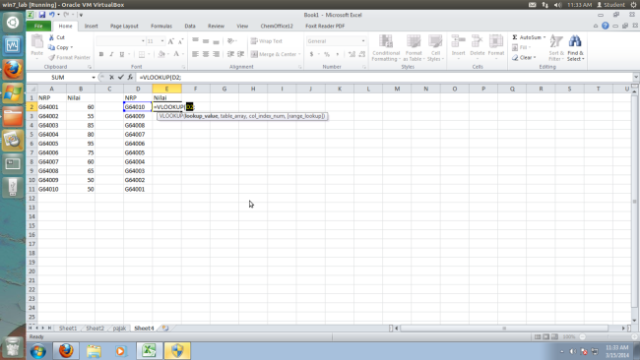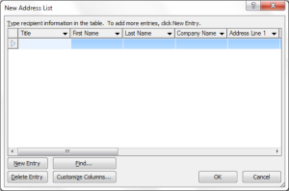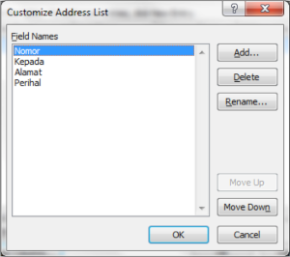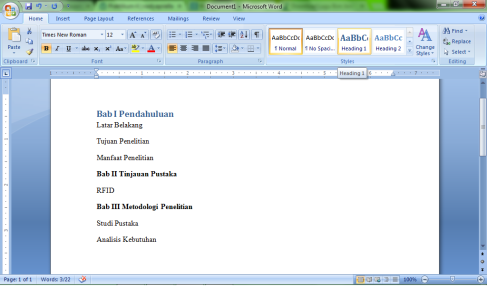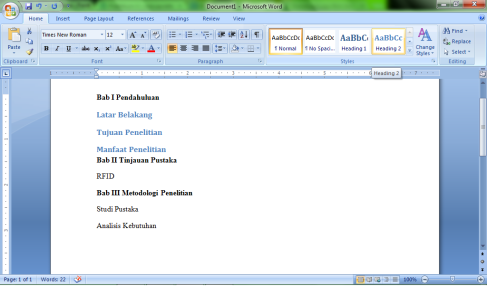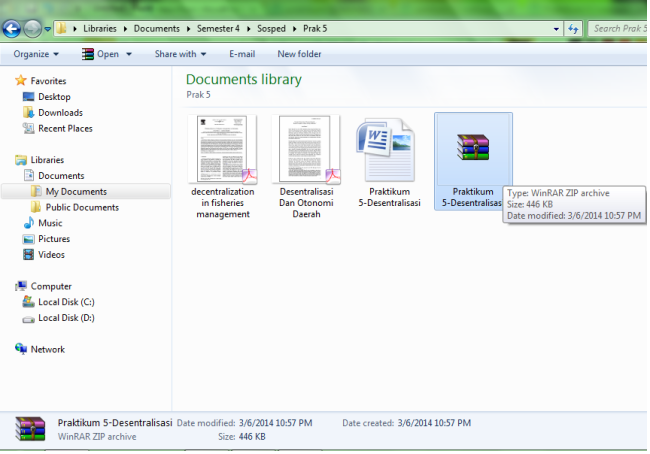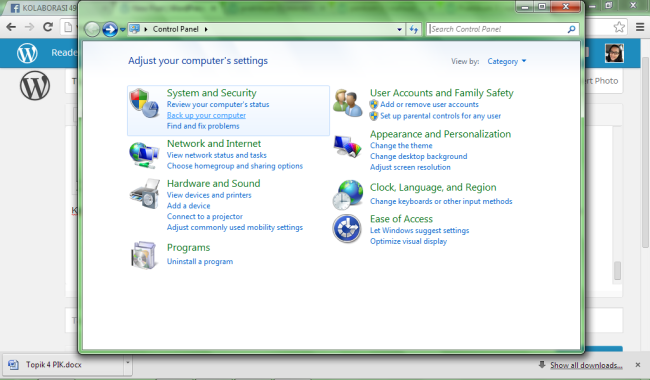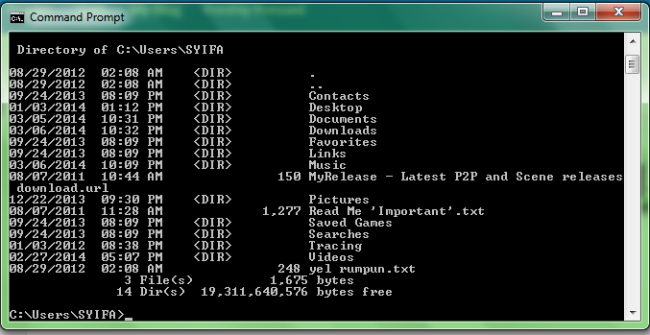Shifa Anindhita Putri Abdillah
Departemen Sains Komunikasi dan Pengembangan Masyarakat (www.skpm.ipb.ac.id )
Fakultas Ekologi Manusia (www.fema.ipb.ac.id )
Institut Pertanian Bogor (www.ipb.ac.id)
Kuliah Perilaku Konsumen IKK233 (Consumer Behavior Class)
Department of Family and Consumer Sciences, (www.ikk.fema.ipb.ac.id)
College of Human Ecology (www.fema.ipb.ac.id)
Bogor Agricultural University IPB (www.ipb.ac.id)
Prof Dr Ir UJANG SUMARWAN, MSc (www.sumarwan.staff.ipb.ac.id, www.Ujangsumarwan.blog.mb.ipb.ac.id, sumarwan@mb.ipb.ac.id)
Dr. Ir. Lilik Noor Yuliati, MFSA
Dr. Ir. Megawati simanjuntak, MS
Ir. Retnaningsih, MS
Ir. Md djamaluddin, MSc
Ujang Sumarwan. 2011. Perilaku Konsumen: Teori dan Penerapannya dalam Pemasaran. Jakarta: PT Ghalia Indonesia
Kuliah Senin pagi tanggal 9 Februari 2015 pukul 7.30
Sering mendengar kata konsumen? Apa saja kata-kata yang terbersit dipikiran anda apabila mendengar kata konsumen? Arti konsumen berkaitan dengan pelanggan, pemakai, pengguna, pembeli, pengambil keputusan. Konsumen merupakan seseorang yang berkaitan erat dengan barang jasa, merek, harga, dan kualitas Konsumen sering kali menawar, mencari informasi, dan membandingkan merek sebelum membeli suatu produk Sikap konsumen terhadap suatu produk berdasarkan motivasi, umur, jenis kelamin dan pengetahuannya Pengertian dari perilaku konsumen sendiri menurut Schiftman & Kanuk (2010) adalah perilaku yang diperlihatkan konsumen dalam mencari, membeli, menggunakan, mengevaluasi, dan menghabiskan produk barang dan jasa yang mereka harapkan dan akan memuaskan kebutuhan mereka.
Banyak definisi perilaku konsumen yang diungkapkan oleh para tokoh selain Schiftman & Kanuk. Dari beberapa definisi yang ada dapat ditarik kesimpulan bahwa perilaku konsumen merupakan semua kegiatan, tindakan, serta proses psikologis yang mendorong tindakan tersebut pada saar sebelum membeli, ketika membeli, menggunakan, menghabiskan produk dan jasa setelah melakukan hal-hal diatas atau kegiatan mengevaluasi.
Ada dua jenis konsumen yaitu konsumen individu dan konsumen organisasi. Konsumen individu, membeli barang dan jasa untuk digunakan sendiri, anggota keluarga lain atau untuk hadiah. Sedangkan konsumen organisasi merupakan konsumen yang membeli produk peralatan dan jasa-jasa lainnya untuk menjalankan kegiatan organisasi.
Perspektif Riset perilaku konsumen
1. Pengambilan keputusan : konsumen melakukan serangkaian aktivitas dalam memutuskan keputusan pembelian secara rasional.
2. Eksperiensial (pengalaman) : sering membeli suatu produk karena alasan untuk kegembiraan fantasi / emosi yang diinginkan.
3. Behavioral : pengaruh oleh pemasaran yang dilakukan oleh produsen dan factor lingkungan luar.
Dimensi dari perlikau konsumen diantaranya bagaimaana konsumen mendapatkan produk, bagaimana mengonsumsinya, dan bagaimana menghilangkan sisa konsumsi atau bagian yang tidak dikonsumsinya. Sejarah awal adanya perilaku konsumen berawal karena perilaku konsumen mempelajari tentang landasan teori ekonomi mikro dan diperkenalkan sebelum memahami teori permintaan dan struktur pasar, setelah itu perilkon banyak dijadikan mata kuliah wajib di berberapa bidang.
Mempelajari perilaku konsumen memiliki banyak manfaat diantaranya adalah membantu para pemimpin usaha, memberikan pengetahuan dan teori-teori konsumen, membantu pemerintah dalam merancang aturan, menjadi landasan pemasaran, meningkatkan pemahaman konsumen, membantu konsumen lebih banyak, dan membantu rancangan hokum. Siapa saja yang seharusnya mempelajari perilaku konsumen? Yang seharusnya mempelajari perilaku konsumen adalah produsen, pendidik dan perlindungan konsumen, pemerintah dan anggota legislative.
Proses keputusan konsumen dipengaruhi oleh 4 faktor yakni perbedaan individu, strategi pemasaran, factor lingkungan, dan impliikasi. Perbedaan individu pada konsumen meliputi kepribadian seseorang, sikap dan pengetahuannya. Budaya, karakteristik sosial ekonomi, dan kelompok acuan termasuk factor lingkungan yang mempengaruhi proses keputusan konsumen.